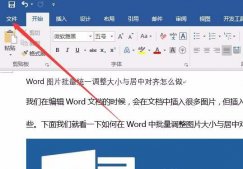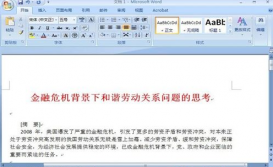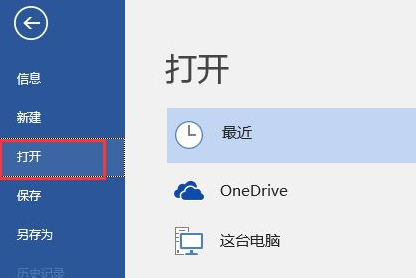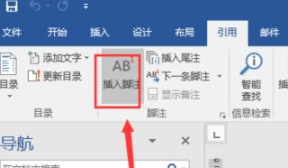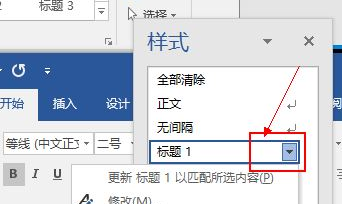1、单击桌面左下角windows菜单图标:

2、找到word2016程序图标,鼠标双击运行word2016:

3、单击【打开】功能按钮,打开你需要的文档:

4、打开文档后,切换到【开始】选项卡中,单击【编辑】按钮一列,从列表中选择【查找】选项:

5、在弹出的【查找和替换】对话框的【查找内容】文本框中输入要查找的英文字母或单词,然后单击【更多】按钮:

6、在弹出的的搜索选项下,选中【区分大小写(H)】选项框,即可进行区分大小写字母的精确查找了:

快速弹出搜索替换功能使用ctrl+f快捷键使用区分大小写的查找功能可以进行精确的查找,提高查找效率
以上就是这篇文章的全部内容了,希望对各位有所帮助。如果大家还有其他方面的问题,可以留言交流,请持续关注服务器之家!